1일 1포스팅을 시작한 지 벌써 5주 차, 벌써 한 달이 넘었습니다. 1일 1포스팅이 이렇게 힘든 줄 몰랐습니다. 힘든 만큼 조회수도 많이 늘어나면 좋을 텐데 5주 차가 지났지만 그렇게 많이 늘지는 않았습니다. 4주 차와 마찬가지로 30~40회 사이를 왔다 갔다 하네요. 조회수가 많이 늘면 기분이 좋을 텐데 꿀꿀하기만 합니다.
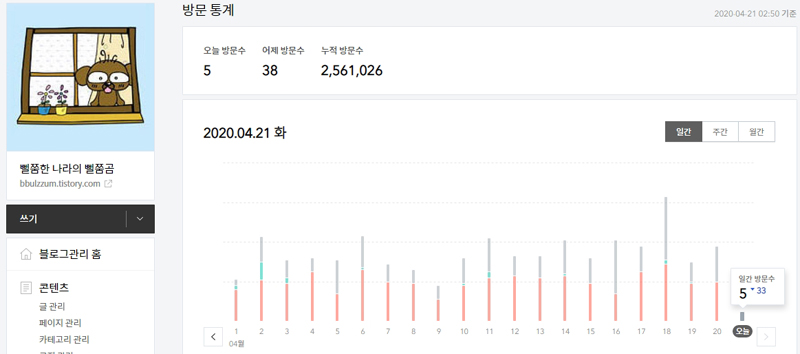
1일 1포스팅 5주 차에는 글을 쓰기가 조금 힘들어지기 시작하는 시기인 것 같습니다. 어떤 내용을 써야 할지 생각도 잘 안 나고 글을 써 봤자 보는 사람도 없는데 다시 잠수를 타야 하나 고민이 들기 시작하더라고요. 그래도 1년은 해봐야 하지 않을까 다시 마음을 다잡고 새롭게 다시 시작하는 의미로 스킨을 한번 바꿔 보려고 티스토리 스킨란에서 이것저것 둘러봤네요. 기존의 스킨은 거의 10년 전 스킨인데 최근에 제가 뭘 잘못 눌렀는지 아니면 너무 오랫동안 쉬었는지 기억하던 스킨과는 너무 달라 바꿔봐야지 하던 참이었습니다.
10년 만에 스킨을 바꾸려니 아는 부분도 있고 모르는 부분도 많아서 많은 공부가 되고 적용을 하고 설정을 바꿔 봤더니 꿀꿀하던 기분이 많이 나아졌습니다. 블로그에 글을 써야 말아야 하나, 잠수 탈까 하고 고민하시는 분들은 스킨을 바꿔 보시는 것도 좋을 것 같습니다.
티스토리 블로그는 여러 단점들도 많고 장점들도 많은데 그중, 최대 장점이라면 자유롭고 예쁜 스킨을 자유자재로 만들어 적용할 수 있는 점이 아닐까 싶습니다. 스킨 관련해서 인터넷으로 정보를 알아보는데 유료 스킨도 있고 직접 예쁘게 만들어서 배포하시는 분들도 계시더라고요. 물론 저는 능력이 없으므로 배포용 무료 스킨을 이용합니다. ㅎㅎ
오늘은 제가 진행해 본 스킨 변경 및 기본 설정하기로 포스팅을 해볼까 합니다.
*여기서 주의 사항!* 스킨 변경 시 기존의 HTML 편집에서 변경한 코드는 저장되지 않습니다. 새로운 스킨으로 바뀌면서 다 삭제됩니다. 중요한 HTML 코드의 경우, 별도로 메모장에 저장해 두시면 좋을 것 같습니다.
저는 head 사이에 넣은 네이버, 구글 소유권 확인 HTML 코드만 메모장에 저장해 놓고 그 외 별도로 수정한 부분도 없고 새롭게 다시 시작하는 마음으로 진행한 부분이라 필요한 코드가 있다면 나중에 다시 수정하는 걸로 하고 그냥 바로 적용을 눌렀습니다.
- 티스토리 블로그 반응형 Poster 스킨으로 변경 하기

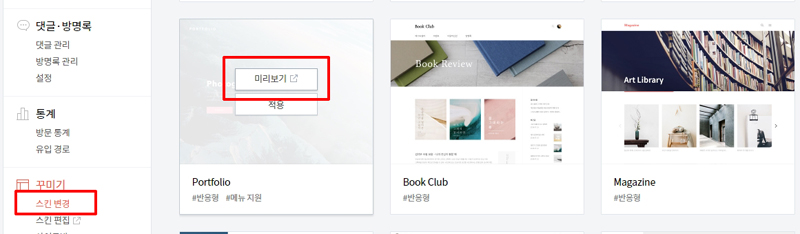
티스토리 스킨은 티스토리 홈페이지 좌측 상단의 스킨란 또는 티스토리 관리자 모드 좌측 꾸미기 카테고리에 있는 스킨 변경에서 볼 수 있습니다. 저는 1차로 관리자의 스킨 변경에서 적용해 보고 2차로 티스토리 홈페이지에서 상세 내용을 확인했습니다. 마음에 드는 스킨을 확인해 "미리 보기"로 확인 후, 적용하는 게 가장 좋습니다.
여기서 잠깐!! #반응형 스킨이란 단어를 처음 듣게 됩니다. 라떼는 말이야..!!!!
제가 한창 티스토리 블로그를 운영하던 때는 티스토리 관리자 모드에서 모바일란이 새롭게 추가되어 모바일에서 볼 수 있는 화면을 따로 설정하던 때였습니다. 그런데 지금은 반응형 스킨이라고 해서 블로그를 방문하는 사용자의 사용 기기 환경(PC, 타블릿, 모바일)에 반응하여 저절로 변경이 된다고 합니다. 참, 세상 좋아졌다는 걸 느낍니다.
반응형 스킨이 아닌 스킨도 있지만 저는 굳이 모바일 스킨을 따로 설정하기 귀찮아서 반응형 스킨 중에 골랐습니다. 그리고 따로 수정 없이 어느 기기를 통해서 방문해도 동일하게 스킨으로 블로그를 볼 수 있으니 좋을 것 같다고 생각했습니다. 반응형 스킨 중, Portfolio 스킨이 시원해 보여서 적용을 했습니다.
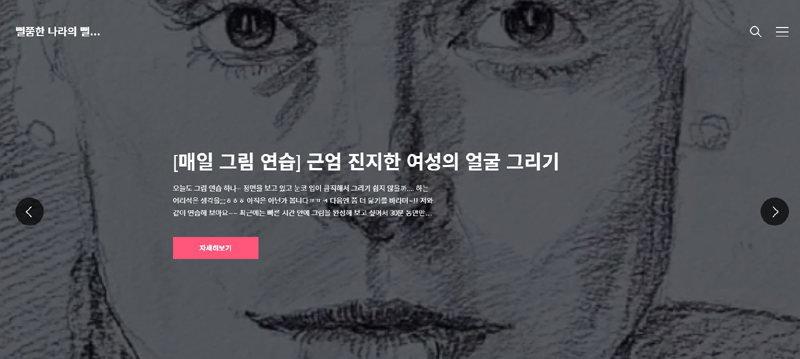
그렇게 그렇게 시원해 보이던 슬라이더 부분이 화면에 100%로 꽉 차 보이니 갑자기 무서워지더라고요. 그래서 다른 반응형 스킨을 둘러보다가 Poster으로 2차 선택을 하고 적용했습니다. Poster 스킨 관련 정보는 다음 링크에서 확인 가능합니다. https://www.tistory.com/skin/pg_Posterhttps://www.tistory.com/skin/pg_Poster
이제 새로운 스킨을 적용했으니 좀 더 마음에 들도록 기본 설정을 해야겠죠?
- 티스토리 블로그 반응형 Poster 스킨 기본 설정하기
저는 어느 정도 설정을 마무리한 후에 스크린 샷을 찍어 편집한 후라 Poster 초기 세팅이랑 다를 수 있습니다.

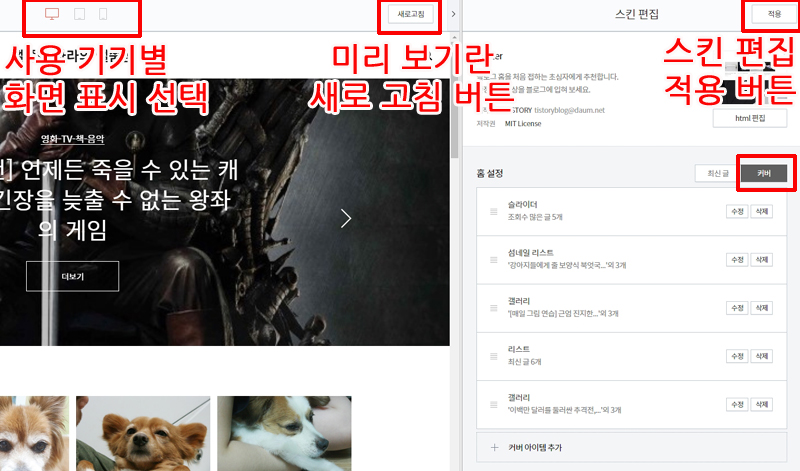
티스토리 블로그 관리자 모드에서 좌측 꾸미기 카테고리 아래 "스킨 편집" 클릭하면 미리 보기, 스킨 편집(HTML 편집), 홈 설정이 분할해서 나옵니다. 1. 홈 설정에서 홈 화면을 설정 후, 2. 스킨 편집에서 적용, 3. 미리보기란에서 새로 고침을 클릭하여 진행하여 적용된 홈 화면을 바로 확인할 수 있습니다.
우선 홈 설정에서 홈 화면을 꾸며 봅니다. 스킨을 적용하면 홈 설정이 최신 글로 기본 적용되어 있습니다. 미리 화면으로 보면 매우 재미없는 구성입니다. 1. 최신 글 옆에 있는 커버를 클릭(변경)하여 2. 스킨 편집 적용, 3. 새로고침을 클릭하면 재미난 구성을 볼 수 있습니다.
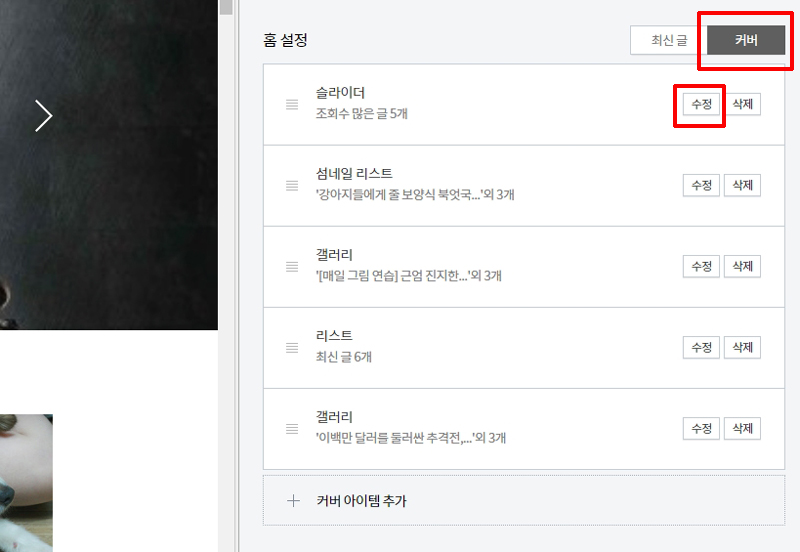
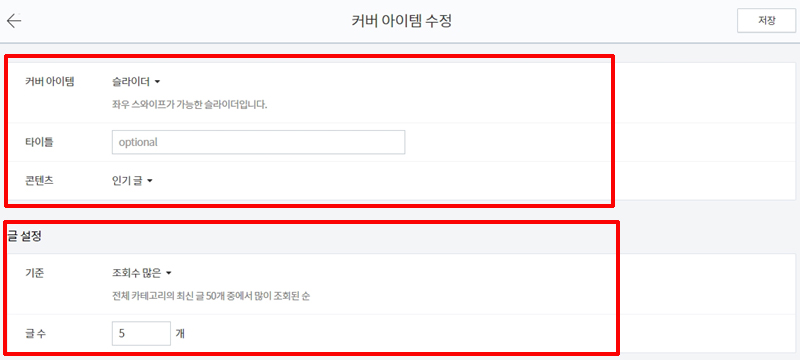
홈 설정 커버 카테고리 아래 각 파트별 순서대로 설정이 가능하며 추가도 할 수 있습니다. 수정을 클릭하여 "커버 아이템 수정"으로 이동하여 다양한 설정을 확인하여 수정, 진행하면 됩니다. "커버 아이템 수정"은 기본 커버 아이템 설정과 글 설정으로 구분되며 기본 커버 아이템의 설정에 따라 글 설정이 변경됩니다.

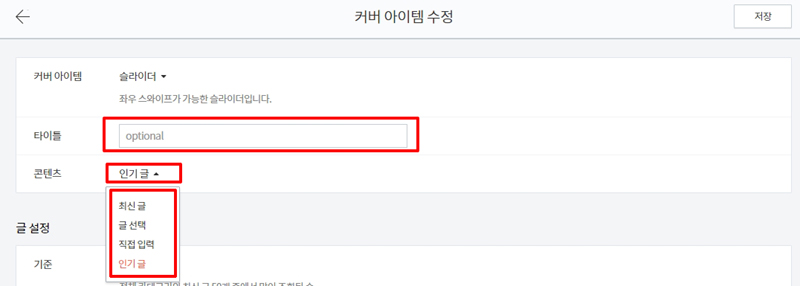
기본 커버 아이템 구성(슬라이더, 리스트, 섬네일 리스트, 벽돌 리스트, 갤러리) 중, 선택 원하는 걸 선택하고 그에 맞는 타이틀란에 명칭을 기입합니다. 커버 아이템별로 콘텐츠(최신 글, 글 선택, 직접 입력, 인기 글) 구성 중, 선택하면 됩니다.
저는 슬라이더로 인기글을 보여주고 싶어 슬라이더와 인기글을 선택했습니다. 인기 글이란 명칭을 기입하는 것보단 공란으로 두고 싶어 타이틀은 기입하지 않았습니다.
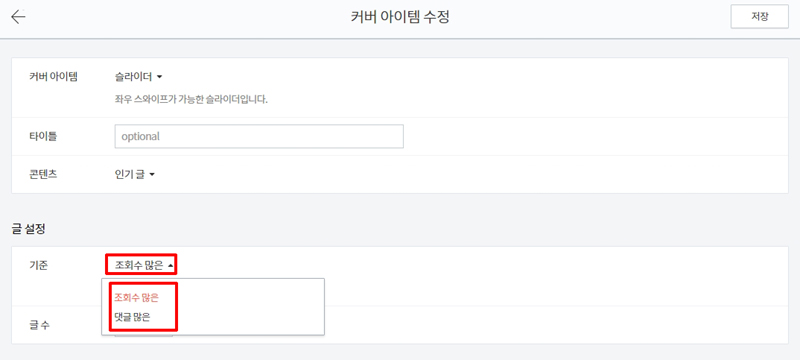

기본 커버 아이템 구성 선택 후, 하단 글 설정에서 기준(조회수 많은, 댓글 많은) 및 글 수 선택 가능합니다. 글 수를 선택 후, 우측 상단의 저장을 클릭하면 스킨 편집란으로 이동하게 되며 스킨 편집 적용 후, 새로 고침을 클릭하면 적용된 홈 화면을 볼 수 있습니다.
기본 커버 아이템 구성(슬라이더, 리스트, 섬네일 리스트, 벽돌 리스트, 갤러리) 중, 여러 가지 선택하셔서 각 구성별 스타일로 설정을 적용해 보시면서 원하는 스타일로 홈 화면을 구성하시면 됩니다. 여기서 선택 잘못하셔서 적용한다고 하더라도 다시 쉽게 수정이 가능하므로 걱정 안 하셔도 됩니다.
그리고 원하시는 홈 화면 설정을 완료 하시면 마지막으로 한 가지만 더 하시면 정말 완료입니다. 앞서 말씀드린 대로 반응형 스킨의 경우, 블로그에 방문하시는 사용자들의 접속 기기를 자동으로 인식해서 화면에 띄우기 때문에 티스토리 블로그의 모바일 꾸미기 설정이 필요 없습니다. 그 설정란을 사용합니다로 선택하셨던 분들은 사용하지 않습니다로 변경 저장하면 됩니다.


티스토리 블로그 관리자 모드 좌측 사이드 꾸미기 카테고리 아래 "모바일" 클릭하여 모바일 꾸미기 설정으로 이동합니다. 티스토리 모바일 웹 자동연결을 사용하지 않습니다.로 선택, 하단의 변경사항 저장 클릭하면 완전히 완료입니다.
블로그 스킨을 바꾸고 관련돼 설정을 하며 원하는 홈 화면으로 바뀌는 모습을 보니 기분도 상쾌하고 개인적으로 칙칙했던 블로그가 상쾌하게 변한 것 같아 기분이 좋네요. 1일 1포스팅을 하지만 조회수가 안 올라 슬럼프에 빠져 블로그를 다시 안 할까 하다 스킨 변경으로 슬럼프를 극복하고 재미나게 다시 한번 시작해 보기로 한 1일 1포스팅 5주 차였습니다.
그럼 이만, 즐거운 일요일 보내시고 블로그 조회수 폭등하시길 바랍니다~!



